To polecenie kopiuje pełną ścieżkę podświetlonego pliku lub folderu do schowka. Umożliwia to wklejenie ścieżki i wykorzystanie jej w innych aplikacjach, takich jak dokumenty, wiadomości e-mail lub skrypty.
Aby skorzystać z tego ustawienia, wyszukaj je w menu.:
▶ Menü ▶ &Edycja ▶ Kopiuj ścieżkę
▶ **Zalety kopiowania ścieżki w Quad File Explorer (Q-Dir):**
▶ **Przykładowe scenariusze użycia:**
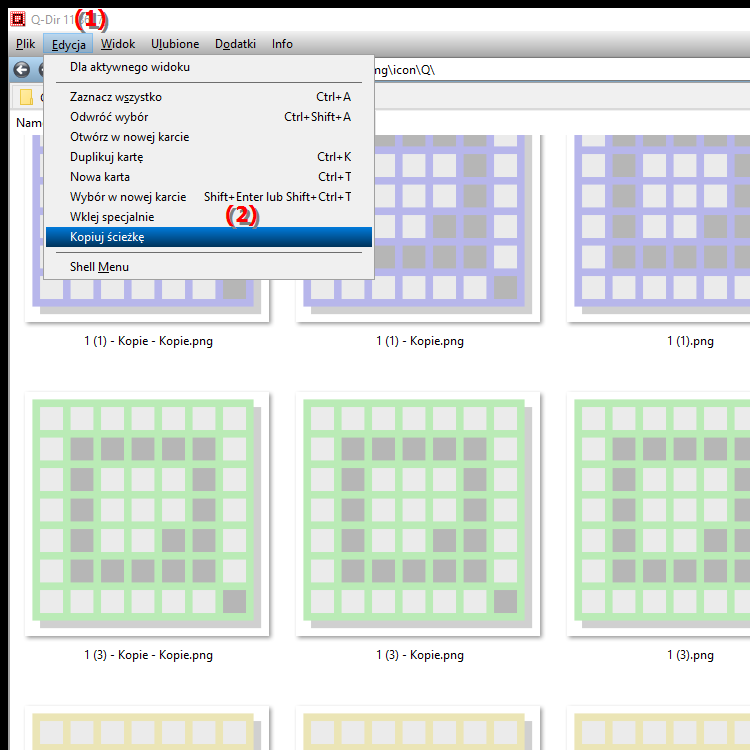
**Zalety kopiowania ścieżki w Quad File Explorer (Q-Dir):**
- Dokładne przechowywanie: Dokładną lokalizację pliku lub folderu można precyzyjnie przenieść do innych programów lub wykorzystać w dokumentacji.
- Oszczędność czasu: Nie ma potrzeby ręcznego wpisywania ścieżek, co oszczędza czas i pozwala uniknąć błędów podczas wpisywania.
- Uproszczenie procesów: Podczas pracy z wieloma plikami lub folderami szybkie kopiowanie ścieżek może znacznie zwiększyć wydajność, szczególnie podczas przesyłania plików lub tworzenia skryptów.
▶ Szczegółowe pytania użytkowników wraz z odpowiedziami:
**Przykładowe scenariusze użycia:**
1. Dokumentacja: Utwórz raport dokumentujący lokalizację ważnych plików.
2. Zarządzanie plikami: Przesyłanie plików pomiędzy różnymi folderami lub dyskami twardymi i konieczność kopiowania i wklejania ścieżek.
3. Komunikacja e-mailowa: Udostępniaj pliki współpracownikom lub znajomym, wklejając ścieżkę bezpośrednio do wiadomości e-mail.
4. Skrypty: Używanie skryptów wymagających określonych plików lub folderów i bezpośrednie kopiowanie dokładnych ścieżek.
Szczegółowe pytania użytkowników wraz z odpowiedziami:
1. Pytanie: Jak szybko skopiować ścieżkę pliku w Eksploratorze plików systemu Windows i wkleić ją do wiadomości e-mail?
Odpowiedź: Aby skopiować ścieżkę pliku w Eksploratorze plików systemu Windows, kliknij plik prawym przyciskiem myszy i wybierz „Kopiuj ścieżkę” z menu kontekstowego. Następnie możesz wkleić ścieżkę do wiadomości e-mail, klikając prawym przyciskiem myszy i wybierając „Wklej”.
2. Pytanie: Jakie są zalety kopiowania ścieżek w Eksploratorze plików systemu Windows w celu uzyskania dokumentacji?
Odpowiedź: Kopiowanie ścieżek w Eksploratorze plików systemu Windows pozwala na dokładne udokumentowanie dokładnej lokalizacji plików i folderów. Jest to szczególnie przydatne w przypadku raportów lub śledzenia ważnych plików, ponieważ pozwala uniknąć literówek.
3. Pytanie: Czy istnieje sposób skopiowania ścieżki całego folderu w Eksploratorze plików systemu Windows i jak to działa?
Odpowiedź: Tak, w Eksploratorze plików Windows możesz skopiować ścieżkę całego folderu, klikając folder prawym przyciskiem myszy i wybierając „Kopiuj ścieżkę”. Spowoduje to skopiowanie pełnej ścieżki folderu, którą można następnie wkleić do innych aplikacji.
4. Pytanie: Jak mogę skopiować wiele ścieżek plików lub folderów jednocześnie w Eksploratorze plików systemu Windows?
Odpowiedź: W Eksploratorze plików systemu Windows możesz zaznaczyć wiele plików lub folderów, przytrzymując klawisz Ctrl i klikając prawym przyciskiem myszy. Wybierz „Kopiuj ścieżkę”, aby skopiować ścieżki wszystkich wybranych elementów do schowka.
5. Pytanie: Co powinienem zrobić, jeśli ścieżka pliku w Eksploratorze plików systemu Windows jest zbyt długa, aby wygodnie z niej korzystać?
Odpowiedź: Jeśli ścieżka pliku w Eksploratorze plików systemu Windows jest zbyt długa, możesz skopiować ją i wkleić do edytora tekstu, takiego jak Notatnik. Tam możesz edytować, skracać lub formatować ścieżkę przed jej ponownym użyciem.
6. Pytanie: Jak mogę użyć ścieżki pliku w Eksploratorze plików systemu Windows, aby uwzględnić go w skrypcie?
Odpowiedź: Aby wkleić ścieżkę pliku do skryptu, skopiuj ścieżkę w Eksploratorze plików systemu Windows, klikając plik prawym przyciskiem myszy i wybierając „Kopiuj ścieżkę”. Następnie dołącz ścieżkę do skryptu, aby programowo uzyskać dostęp do pliku.
7. Pytanie: Czy kopiowanie ścieżek w Eksploratorze plików Windows jest przydatne do współpracy zespołowej, a jeśli tak, to w jaki sposób?
Odpowiedź: Tak, kopiowanie ścieżek w Eksploratorze plików systemu Windows jest niezwykle przydatne w przypadku współpracy zespołowej. Udostępniając ścieżki plików, członkowie zespołu mogą szybko uzyskać dostęp do tych samych plików bez konieczności wyszukiwania lokalizacji, co zwiększa wydajność.
8. Pytanie: Jak mogę zapewnić, że skopiowana ścieżka w Eksploratorze plików systemu Windows będzie również dostępna dla innych użytkowników?
Odpowiedź: Aby mieć pewność, że skopiowana ścieżka w Eksploratorze plików systemu Windows będzie dostępna dla innych użytkowników, upewnij się, że plik lub folder został zapisany w udostępnionym folderze sieciowym. Następnie udostępnij skopiowaną ścieżkę użytkownikom mającym dostęp do udostępnionego folderu.
9. Pytanie: Jakie kroki należy wykonać, aby wkleić ścieżkę pliku w Eksploratorze plików Windows do narzędzia do zarządzania projektami?
Odpowiedź: Aby wkleić ścieżkę pliku w Eksploratorze plików systemu Windows do narzędzia do zarządzania projektami, skopiuj ścieżkę, klikając plik prawym przyciskiem myszy i wybierając opcję Kopiuj ścieżkę. Następnie wklej ścieżkę w odpowiednie pole w narzędziu do zarządzania projektami, aby połączyć plik.
10. Pytanie: Jak mogę użyć kopiowania ścieżek w Eksploratorze plików systemu Windows do automatyzacji zadań?
Odpowiedź: Kopiowanie ścieżek w Eksploratorze plików systemu Windows można wykorzystać do automatyzacji zadań poprzez wklejenie skopiowanych ścieżek do skryptów lub plików wsadowych. Umożliwia to tworzenie zautomatyzowanych procesów uzyskujących dostęp do określonych plików lub folderów.
Keywords: przetłumacz, folder, plik, skrypty, przez, jeden, dokumenty, używany, schowek, polecenie, kopiuj, zaznaczone, aplikacje, inne, na przykład wyjaśnienie, kompletne, wybrane, to, pytanie, skopiowane, wklejone, jeden, e-maile , Windows 10, 11, 12, 7, 8.1